win10打开heic文件的教程 win10如何打开heic文件
在如今的数字化时代,我们经常会遇到各种不同格式的图片文件,对于一些特定的文件格式,例如HEIC文件,却可能会让我们感到困惑。HEIC是苹果公司推出的高效图片编码格式,具有较小的文件大小和更高的图像质量。对于使用Windows 10操作系统的用户来说,打开HEIC文件可能需要一些额外的步骤和工具。在本文中我们将为大家介绍如何在Windows 10中打开HEIC文件的教程,让大家轻松解决这一问题。
具体教程如下:
1、将HEIC Image Extensions添加到Windows
如果您确实需要使用Win 10的默认照片应用程序打开HEIC图片,请查看HEIC图像扩展。 这将安装在Photos中打开新图像格式所需的编解码器。
单击应用程序的MS Store页面上的“获取”按钮以下载并安装Image Extensions。 由于HEIC使用HEVC编解码器,您还应该安装HEVC Video Extensions。
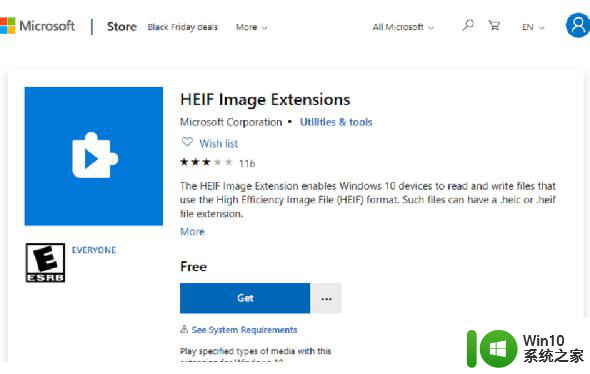
2、签出CopyTrans HEIC for Windows
CopyTrans HEIC是一个Windows插件,可让您在Win10,8和7中打开HEIC图像。安装此软件后,您可以使用本机Windows照片查看器打开HEIC图片,方法是在文件资源管理器中双击它们。
此外,该软件还将格式支持扩展到MS Office应用程序,以便您可以在Word和Excel文档或PowerPoint演示文稿中插入HEIC图像。
您真正需要做的就是安装CopyTrans HEIC。单击CopyTrans HEIC网页上的“下载”按钮以保存软件的设置向导。然后打开安装程序将软件添加到Windows,嘿,您可以在平台的本机应用程序中打开HEIC文件!
3、在Dropbox中预览HEIC图像
您不一定需要使用照片查看器打开HEIC。 Dropbox是支持Apple新文件格式的云存储服务之一。因此,Dropbox用户可以从Apple iOS 11设备上传HEIC图像,并在Windows浏览器中进行预览。将文件上传到Dropbox后,选择图像并单击其眼睛图标进行预览。
4、使用File Viewer Plus打开HEIC图像
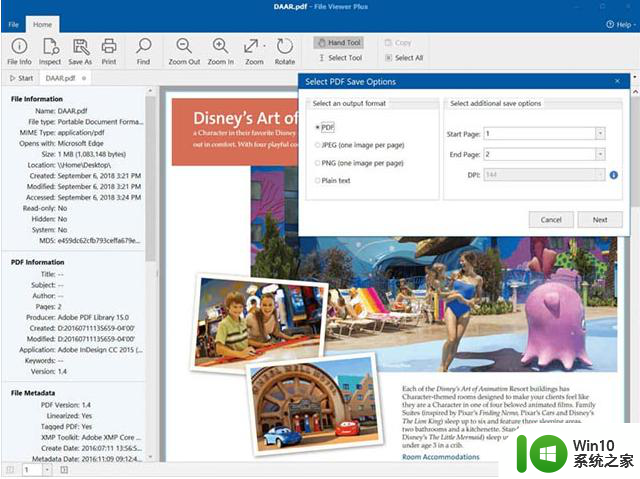
某些用于Windows的第三方软件支持HEIC格式。 File Viewer Plus是通用文件打开软件,您可以使用它打开HEIC照片。 FVP不仅仅是一个文件查看器,因为它包含一些用于调整照片的编辑选项。 完整的软件版本目前零售价为29.95美元。
--您可以通过单击软件网站上的免费试用版将File Viewer Plus添加到Win10,8.1,8和7。
--打开FVP设置向导以安装软件。
--安装FVP后,打开软件窗口。
--单击文件>打开以选择HEIC文件。
--打开文件后,可以单击“编辑”选项卡以选择进一步的编辑选项,以调整图像大小和调整图像并为其添加效果。
5、使用Apowersoft Photo Viewer打开HEIC图像
Apowersoft Photo Viewer是支持HEIC文件格式的第三方照片查看器。 该软件与Win10,8和7兼容。您可以通过单击软件网站上的“下载桌面版本”按钮进行安装。
使用安装向导安装软件后,单击Apowersoft Photo Viewer窗口顶部的...按钮; 并选择“打开”选项。 然后,您可以选择要在软件中打开的HEIC图像。
以上就是win10打开heic文件的教程的全部内容,如果你遇到这种情况,可以按照以上操作进行解决,非常简单快速。
win10打开heic文件的教程 win10如何打开heic文件相关教程
- win10打开磁盘隐藏文件的教程 win10如何显示隐藏文件
- 小编教你打开win10XPS文件 Win10系统如何打开XPS文件
- 亲手教你打开win10chm后缀文件 win10系统如何打开chm文件
- win10打开文件夹慢的解决方法 win10如何解决打开文件夹很慢
- 怎么打开隐藏文件夹电脑win10 如何打开隐藏的文件夹win10
- win10查看最近打开文件的方法 win10如何查看最近打开的文件
- win10系统如何打开.csv文件 win10系统下打开.csv文件的操作方法
- win10打开dat格式文件的方法 win10如何打开dat格式文件
- win10电脑打开cbz文件的两种方法 win10如何打开cbz文件
- 教你更改win10TXT文件的打开方式 怎么更改TXT文件打开方式win10
- win10电脑如何打开chm文件 win10电脑打开chm文件的方法
- win10系统kmz文件用什么软件打开 win10系统如何打开kml文件
- 蜘蛛侠:暗影之网win10无法运行解决方法 蜘蛛侠暗影之网win10闪退解决方法
- win10玩只狼:影逝二度游戏卡顿什么原因 win10玩只狼:影逝二度游戏卡顿的处理方法 win10只狼影逝二度游戏卡顿解决方法
- 《极品飞车13:变速》win10无法启动解决方法 极品飞车13变速win10闪退解决方法
- win10桌面图标设置没有权限访问如何处理 Win10桌面图标权限访问被拒绝怎么办
win10系统教程推荐
- 1 蜘蛛侠:暗影之网win10无法运行解决方法 蜘蛛侠暗影之网win10闪退解决方法
- 2 win10桌面图标设置没有权限访问如何处理 Win10桌面图标权限访问被拒绝怎么办
- 3 win10关闭个人信息收集的最佳方法 如何在win10中关闭个人信息收集
- 4 英雄联盟win10无法初始化图像设备怎么办 英雄联盟win10启动黑屏怎么解决
- 5 win10需要来自system权限才能删除解决方法 Win10删除文件需要管理员权限解决方法
- 6 win10电脑查看激活密码的快捷方法 win10电脑激活密码查看方法
- 7 win10平板模式怎么切换电脑模式快捷键 win10平板模式如何切换至电脑模式
- 8 win10 usb无法识别鼠标无法操作如何修复 Win10 USB接口无法识别鼠标怎么办
- 9 笔记本电脑win10更新后开机黑屏很久才有画面如何修复 win10更新后笔记本电脑开机黑屏怎么办
- 10 电脑w10设备管理器里没有蓝牙怎么办 电脑w10蓝牙设备管理器找不到
win10系统推荐
- 1 番茄家园ghost win10 32位官方最新版下载v2023.12
- 2 萝卜家园ghost win10 32位安装稳定版下载v2023.12
- 3 电脑公司ghost win10 64位专业免激活版v2023.12
- 4 番茄家园ghost win10 32位旗舰破解版v2023.12
- 5 索尼笔记本ghost win10 64位原版正式版v2023.12
- 6 系统之家ghost win10 64位u盘家庭版v2023.12
- 7 电脑公司ghost win10 64位官方破解版v2023.12
- 8 系统之家windows10 64位原版安装版v2023.12
- 9 深度技术ghost win10 64位极速稳定版v2023.12
- 10 雨林木风ghost win10 64位专业旗舰版v2023.12